Jak włączyć IPv6 na routerze TP-Link Wi-Fi 6?

Jak znaleźć ustawienia IPv6 na moim routerze TP-Link Wi-Fi 6? Jak włączyć IPv6 na routerze TP-Link i zmienić wszystkie powiązane ustawienia.
Czy korzystasz z przeglądarki internetowej Opera i chcesz zmienić domyślną wyszukiwarkę z Google na Bing, DuckDuckGo, Qwant lub coś innego? Oto cztery metody zmiany wyszukiwarki Opery, tak aby za każdym razem, gdy szukasz czegoś w pasku adresu, wyszukiwarka, której szukasz, zwracała wyniki:
Zawartość
UWAGA: Ten przewodnik został stworzony przy użyciu Opery w wersji 57. Jeśli Opera się zmieni i ten przewodnik przestanie działać, nie wahaj się zostawić komentarza. Daj nam znać o tym problemie, a zaktualizujemy artykuł tak szybko, jak to możliwe. Dziękuję Ci!
1. Zmień domyślną wyszukiwarkę w Operze na Bing, Yahoo! lub DuckDuckGo
Opera ułatwia zmianę domyślnej wyszukiwarki, jeśli chcesz przełączyć się na Bing, Yahoo!, DuckDuckGo, Amazon i Wikipedię. Jeśli wybrana przez Ciebie wyszukiwarka jest jedną z nich, postępuj zgodnie z instrukcjami w tej sekcji. Najpierw otwórz Operę i kliknij lub naciśnij przycisk O, który jest wyświetlany w lewym górnym rogu. Ten przycisk nosi nazwę „Dostosuj i kontroluj Operę”. W wyświetlonym menu wybierz Ustawienia .
Dostęp do ustawień Opery
Wyświetlona zostanie zakładka Ustawienia . Po lewej stronie kliknij lub dotknij Podstawowe . Następnie przewiń w dół i poszukaj sekcji Wyszukiwarka . Po znalezieniu kliknij na rozwijaną listę z dostępnymi wyszukiwarkami. Z listy wyszukiwarek wybierz tę, której chcesz użyć.
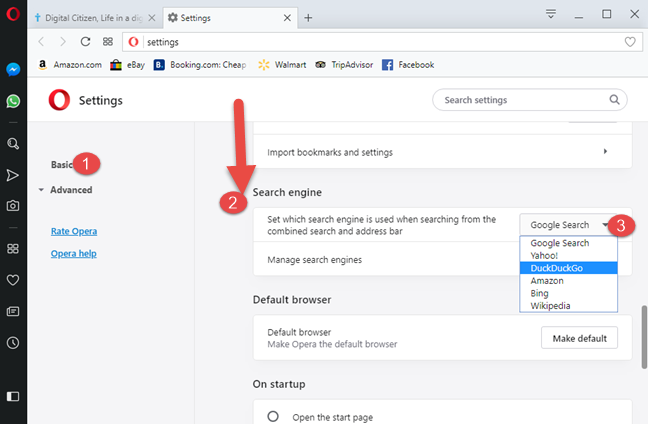
Ustawienia wyszukiwarki w Operze
Zamknij kartę Ustawienia i gotowe. Opera używa teraz wybranej przez Ciebie wyszukiwarki podczas używania paska adresu do wyszukiwania i nie używa już Google jako domyślnej. Ta sama procedura działa, jeśli chcesz przełączyć domyślną wyszukiwarkę Opery z powrotem na Google.
2. Odwiedź wyszukiwarkę, której chcesz użyć i postępuj zgodnie z jej instrukcjami
Niektóre wyszukiwarki, takie jak DuckDuckGo , kiedy odwiedzasz je w Operze, pokazują przycisk dodawania go do przeglądarki. Jeśli wyszukiwarka, której chcesz użyć, to robi, kliknij wyświetlony przycisk Dodaj/Zainstaluj i postępuj zgodnie z instrukcjami, aby dodać ją jako domyślną wyszukiwarkę w Operze.
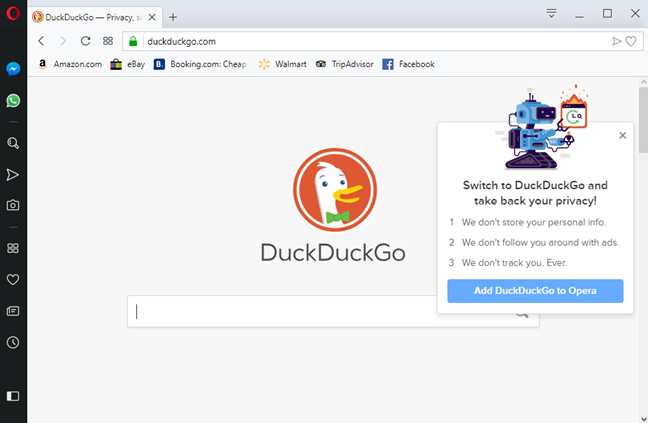
Dodawanie DuckDuckGo do Opery
Wymagane kroki różnią się w zależności od wyszukiwarki.
3. Sprawdź listę dostępnych wyszukiwarek Opery
Jeśli wyszukiwarka, której chcesz użyć, nie jest dostępna na liście pokazanej w pierwszej metodzie tego przewodnika, przejdź do tej strony w witrynie Opery. Zawiera długą listę wyszukiwarek, które można dodać do przeglądarki internetowej Opera.
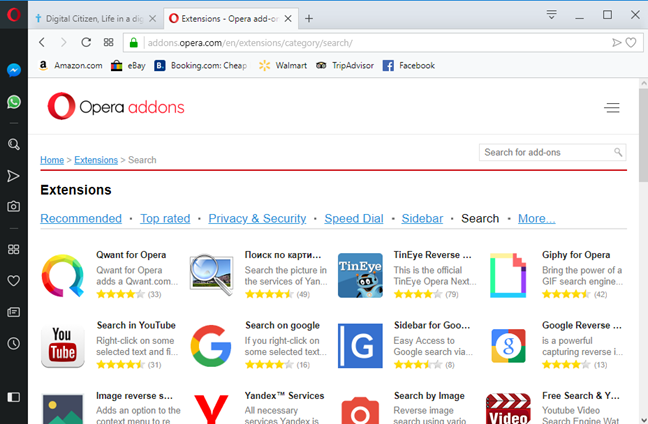
Wyszukiwarki dostępne jako dodatki Opery
Przewiń listę, aż znajdziesz wyszukiwarkę, której szukasz, i kliknij lub dotknij jej nazwy. Jako przykład zdecydowaliśmy się dodać wyszukiwarkę Qwant (inną prywatną wyszukiwarkę). Wyświetlany jest opis. Zobaczysz przycisk „Dodaj do Opery” po prawej stronie. Kliknij lub dotknij go, a wybrana wyszukiwarka zostanie zainstalowana.
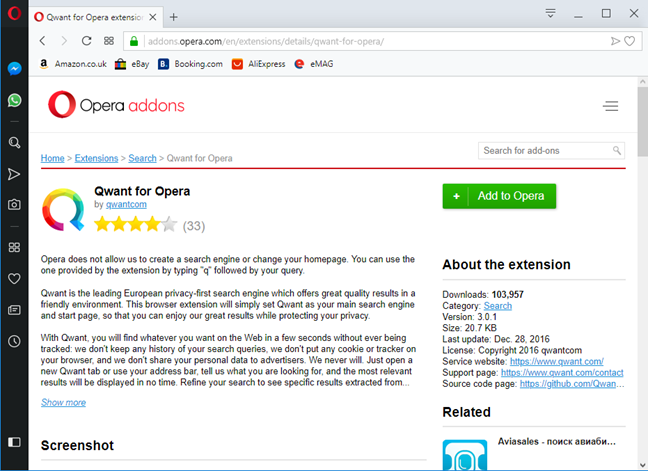
Dodawanie Qwant dla Opery
Możesz teraz używać nowej wyszukiwarki jako domyślnej, na pasku adresu Opery.
4. Ręcznie dodaj wyszukiwarki do Opery
Przeglądarka internetowa Opera daje również możliwość ręcznego dodania wyszukiwarki, której chcesz użyć. Aby to zrobić, kliknij przycisk O, który jest wyświetlany w lewym górnym rogu. Następnie przejdź do „Ustawienia -> Podstawowe -> Wyszukiwarka”. W sekcji Wyszukiwarka kliknij link „Zarządzaj wyszukiwarkami” .
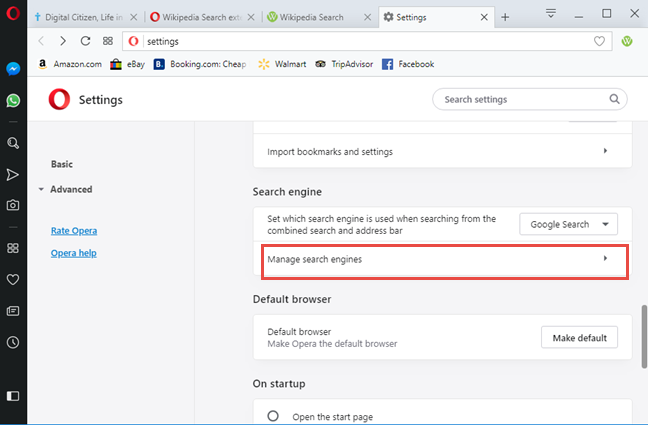
Zarządzanie wyszukiwarkami Opery
Zostanie wyświetlona lista wszystkich zainstalowanych wyszukiwarek i ich właściwości. Kliknij lub naciśnij przycisk Dodaj obok „Inne wyszukiwarki”.
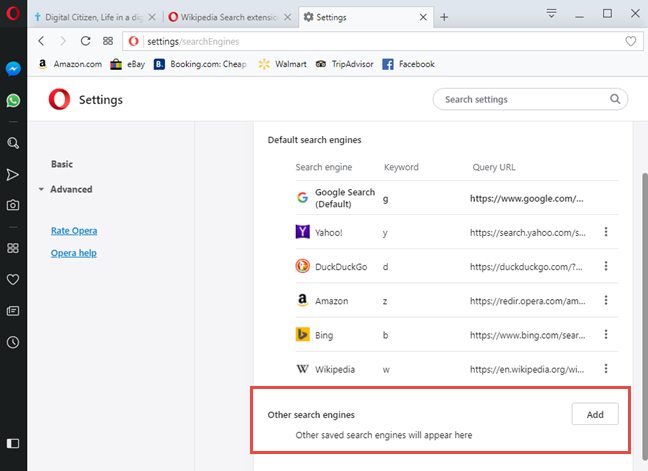
Inne wyszukiwarki dla Opery
Zostanie wyświetlony monit, w którym możesz wprowadzić właściwości wyszukiwarki, którą chcesz dodać: nazwę, słowo kluczowe używane do uzyskania do niej dostępu z paska adresu oraz adres URL, pod który Opera ma wysyłać zapytania wyszukiwania. Gdy skończysz ustawiać, naciśnij Dodaj .
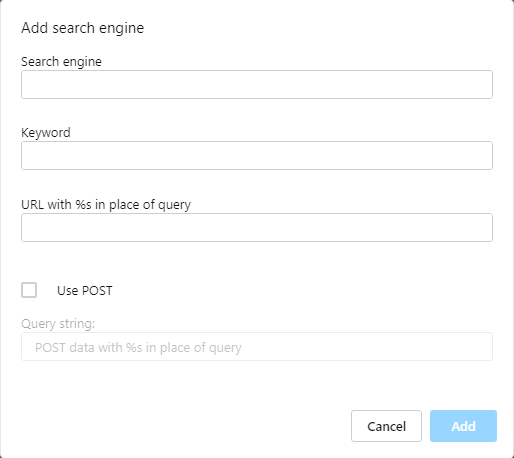
Dodawanie wyszukiwarki w Operze
Wyszukiwarka została dodana do Opery, a teraz możesz ustawić ją jako domyślną dla swoich wyszukiwań.
Jakiej wyszukiwarki chcesz używać w Operze?
Dotarłeś do końca tego artykułu, ponieważ najprawdopodobniej nie jesteś wielkim fanem Google lub chcesz wypróbować inną wyszukiwarkę i sprawdzić, czy jest lepsza niż Google. Przed zamknięciem tego samouczka podziel się z nami w komentarzu poniżej, na jaką wyszukiwarkę się przełączyłeś. Bardzo chcielibyśmy wiedzieć.
Jak znaleźć ustawienia IPv6 na moim routerze TP-Link Wi-Fi 6? Jak włączyć IPv6 na routerze TP-Link i zmienić wszystkie powiązane ustawienia.
Jak uruchomić dowolną aplikację jako administrator w systemie Windows 11. Jak używać CMD, PowerShell lub Windows Terminal do uruchamiania programu jako administrator.
Przewodnik po wszystkich metodach uruchamiania aplikacji Informacje o systemie (msinfo32.exe) w systemie Windows 10, 7 i 8. Poznaj skróty i polecenia uruchamiające msinfo32.
Internet Explorer 11 to ostatnia wersja tej przeglądarki Microsoft. Oto jak pobrać i zainstalować przeglądarkę Internet Explorer 11 w systemie Windows 7, Windows 8.1 i Windows 10.
Jak umieścić w pełnym ekranie Google Chrome i inne przeglądarki: Mozilla Firefox, Microsoft Edge i Opera. Jak wyjść z trybu pełnoekranowego.
Jak zmienić format zrzutu ekranu na smartfonach i tabletach z Androidem, z PNG na JPG lub z JPG na PNG. Zobacz jak to zrobić krok po kroku.
Jak włączyć wtyczkę Java Runtime we wszystkich głównych przeglądarkach internetowych dla systemu Windows: Google Chrome, Firefox, Opera, Internet Explorer i Microsoft Edge.
Dowiedz się, jak rozwiązać problem z aplikacjami Windows 10, które nie wyświetlają się w menu Start. Znajdź skuteczne rozwiązania dotyczące ikon pobierania i brakujących kafelków.
Jak przywrócić domyślne skróty i domyślne ikony systemu Windows. Przewodnik dotyczy zarówno systemu Windows 10, jak i Windows 11.
Jak otworzyć Podgląd zdarzeń z CMD, korzystając z eventvwr.msc, polecenia eventvwr oraz wielu innych metod i skrótów.
Co to jest rozszerzenie Microsoft Edge? Jak uzyskać rozszerzenia. Jak skonfigurować rozszerzenia Edge. Jak ukryć lub usunąć rozszerzenia w Edge.
Gdzie jest Kosz w Windows 10 i 11? Wszystkie sposoby jego otwarcia, w tym dostęp do ukrytego folderu $Recycle.Bin na dysku.
Jak otworzyć Panel sterowania w systemie Windows 10 i Windows 11. W pełni zaprezentowane polecenia i skróty do jego otwierania.
Jak zwiększyć lub zmniejszyć jasność w systemie Windows 10 za pomocą klawiatury, szybkich akcji systemu Windows 10s, aplikacji Ustawienia i więcej. Poznaj różne metody dostosowywania jasności ekranu.
Zobacz listę wszystkich kont użytkowników istniejących na komputerze z systemem Windows, w tym użytkowników ukrytych lub wyłączonych. Jak używać polecenia Net User.
Jeśli nie potrzebujesz już korzystać z Galaxy AI na swoim telefonie Samsung, możesz wyłączyć tę funkcję, wykonując bardzo prostą czynność. Oto instrukcje dotyczące wyłączania Galaxy AI na telefonach Samsung.
Jeśli nie potrzebujesz żadnej postaci AI na Instagramie, możesz ją szybko usunąć. Oto przewodnik po usuwaniu postaci AI z Instagrama.
Symbol delty w programie Excel, znany również jako symbol trójkąta, jest często używany w tabelach danych statystycznych do wyrażania rosnących lub malejących liczb albo dowolnych danych zależnie od życzenia użytkownika.
Oprócz udostępniania pliku Arkuszy Google zawierającego wszystkie wyświetlane arkusze, użytkownicy mogą zdecydować się na udostępnienie obszaru danych Arkuszy Google lub udostępnienie arkusza w Arkuszach Google.
Użytkownicy mogą także dostosować ustawienia tak, aby pamięć ChatGPT była wyłączana w dowolnym momencie, zarówno w wersji mobilnej, jak i komputerowej. Oto instrukcje dotyczące wyłączania pamięci ChatGPT.
Domyślnie usługa Windows Update automatycznie sprawdza dostępność aktualizacji. Możesz także zobaczyć, kiedy miała miejsce ostatnia aktualizacja. Poniżej znajdziesz instrukcje, jak sprawdzić, kiedy system Windows został ostatnio zaktualizowany.
Generalnie rzecz biorąc, operacja usunięcia karty eSIM na iPhonie jest dla nas równie prosta do wykonania. Oto instrukcje dotyczące usuwania karty eSIM z iPhone'a.
Użytkownicy iPhone'a oprócz zapisywania zdjęć Live Photos w formie filmów mogą bardzo łatwo przekonwertować zdjęcia Live Photos do formatu Boomerang.
Wiele aplikacji automatycznie włącza funkcję SharePlay podczas rozmów FaceTime, co może spowodować przypadkowe naciśnięcie niewłaściwego przycisku i zrujnowanie połączenia wideo.
Po włączeniu funkcji Kliknij, aby wykonać funkcja ta działa, rozpoznaje tekst lub obraz, w który kliknięto, i na tej podstawie podejmuje odpowiednie działania kontekstowe.
Włączenie podświetlenia klawiatury sprawi, że będzie ona świecić, co jest przydatne podczas pracy w warunkach słabego oświetlenia lub sprawi, że kącik gracza będzie wyglądał bardziej stylowo. Poniżej możesz wybrać jeden z czterech sposobów włączania podświetlenia klawiatury laptopa.
Istnieje wiele sposobów na przejście do trybu awaryjnego w systemie Windows 10, na wypadek gdybyś nie mógł wejść do systemu Windows i się do niego dostać. Aby przejść do trybu awaryjnego systemu Windows 10 podczas uruchamiania komputera, zapoznaj się z poniższym artykułem z serwisu WebTech360.
Grok AI rozszerzył swój generator zdjęć AI, aby umożliwić przekształcanie osobistych zdjęć w nowe style, np. tworzenie zdjęć w stylu Studio Ghibli ze słynnymi filmami animowanymi.
Użytkownicy usługi Google One AI Premium mogą skorzystać z miesięcznego bezpłatnego okresu próbnego, w trakcie którego mogą się zarejestrować i zapoznać z wieloma ulepszonymi funkcjami, takimi jak asystent Gemini Advanced.
Począwszy od systemu iOS 18.4 firma Apple umożliwia użytkownikom decydowanie, czy w przeglądarce Safari mają być wyświetlane ostatnie wyszukiwania.




























